固件升级往往会给设备带来更好的使用体验,所以追求用户体验或者喜欢尝鲜的小伙伴总是把固件、系统升级到最新版。今天我来带领大家升级一下D-Link 615的固件~
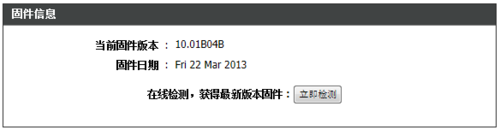
1、首先要知道自己的路由器的型号和硬件版本号,这个一般在路由器底部的标签中有。我的路由器是D-Link 615 硬件版本 J1,原厂的固件版本是10.00。

2、在路由器的管理界面中有固件升级的链接,但点进去后发现是台湾的界面,而且搜索615居然没有硬件版本为J的设备。大概硬件版本为J的只在中国大陆发行吧~所以我直接去了D-Link国内官网。(具体百度之...)
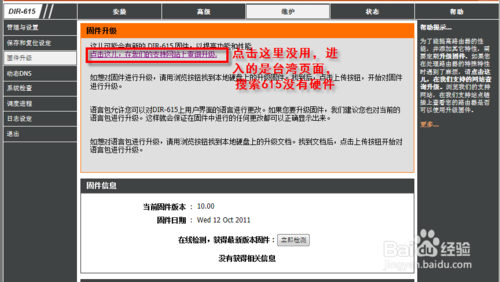
3、在中文网页中找到搜索,然后在列表中找到DIR-615。然后在615的页面右侧选择“相关下载”。
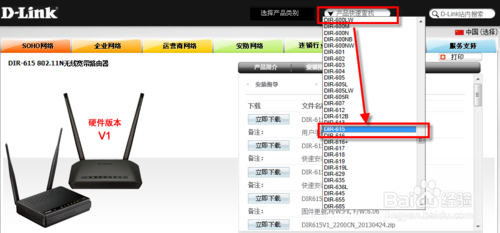
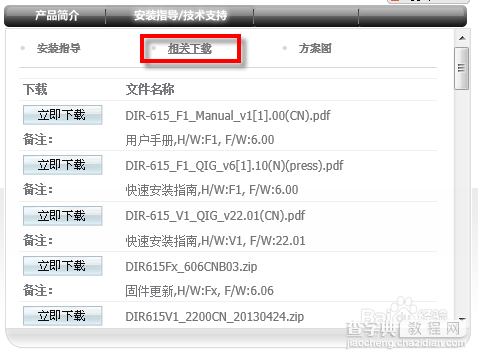
4、页面往下拉,会找到硬件版本J1适用的固件。下载就行了。这里注意,一定要看好自己的硬件版本,刷错了会出大事的~~~

5、下载完成后,进入路由器管理界面,在“维护”-“固件升级”中可以找到升级入口。点击“浏览”找到刚才下载的固件文件,它会自动转换成一个虚拟地址,C盘的,不用管它~,然后点击“上传”开始升级。
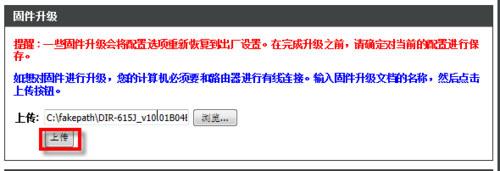
6、期间弹出两个对话框,让你对当前路由器设置做备份,因为有可能升级后会恢复出厂设置。这里根据个人需要选择吧。
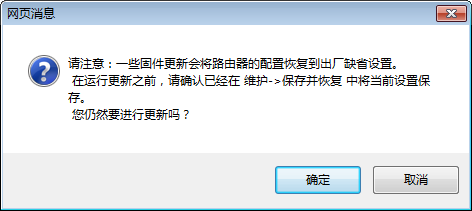
7、然后就开始自动升级了,慢慢等就好了。
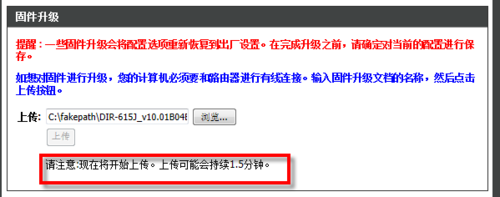

8、好了,等它数秒结束,可能会无法显示页面,没事,再等等~一会儿再进入路由器管理界面,是不是可以登录了?看看版本号,已经更新了~

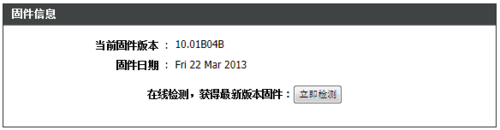
注意事项:最好先备份下设置,在维护、保存备份中。
【D-Link 615无线路由器怎么给固件升级?】相关文章:
★ D-Link DI-614R路由器怎么屏蔽网站实现URL阻止功能介绍
